검색결과 리스트
글
아파트 인터넷단자함 공유기 설치하기/단자함 공유방법
단자함에 공유기 설치하기...
기본 랜케이블 구성(랜케이블 정석입니다...)
요즘 새로짓는 아파트 가정집 단자함 내부(간혹 25p하나로 길게 되어 있는 것도 있음)
전화본선 2가닥, 전화 예비 2가닥, 인터넷(광랜)선 4가닥
위 사진을 보면...아마...국선의 (주, 흰/주, 파, 흰/파)가...침실3하고 연결되어 있을 겁니다..
사진에서는 짤렸지만...그래야..인터넷이 되는거죠...(즉 그게 인터넷 선이라는 뜻이죠)
우선 국선을 살펴보겠습니다...
국선에서 보면..블럭단자의 색깔 구성은...파랑, 주황, 녹색, 갈색 4가지 색깔이 있는데..(이것은 어느 곳이나 다 공통입니다...즉 파란색부터 갈색순입니다)
여기서 처음-파랑과 맨마지막-갈색은...전화 본선과 전화 예비선입니다..(사진참고하세요)
즉...파란색 단자에 있는 흰/주, 주황색(선이 안으로 들어가 잘 안보이지만) 선을 빼면..집전화는 불통이 됩니다.
하지만 갈색단자에 있는 흰, 녹색선은 전화예비기 때문에...빼도...상관은 없습니다.
집전화가 번호가 다른 전화가 추가로 있지 않는 한 없어도 되는 선입니다.
따라서 국선의 블록단자중...주황색과 녹색의 블럭단자...이것이 바로 인터넷 선입니다..
보통 랜케이블이란 8선중 4선(1,2,3,6번)만 사용하기 때문에...국선의 첫 번째 단자중
주황색과 녹색단자만 사용하면 되는 겁니다..(2단자가 각 사이로 4선을 꼽을 수 있기 때문이죠)
이런 방식은 우리나라 표준입니다..
즉..요즘 짓는 모든 아파트나 빌라는 이런식의 단자함을 기본으로 하는 겁니다.
현재 사진에서보면...집의 인터넷은 침실3에만 됩니다...국선에서 나온선이 침실3에 연결이 되어 있기 때문이죠...
이걸을 모든 방에서 사용(정확히는 공유기 포트수 만큼)하기 위해서는 간단한 작업을 하시면 됩니다.
우선 침실3에 있는 블록단자의 인터넷선 주, 흰/주, 파, 흰/파선을 빼서 그 끝에..RJ를 꼽습니다..
순서는 그대로...하셔야 합니다..주, 흰/주, 파 흰/파랑색 순으로 RJ의 1,2,3,6번에 집어 넣어 RJ툴로 물리면 됩니다.
즉 주황이 1번, 흰/주황이 2번, 파랑이 3번, 흰/파랑이 6번에 집어 넣으면 됩니다..
RJ순서는 문서 맨앞에 있는 랜케이블 순서도를 참조하세요..
보시면 아시다시피...국선의 선 순서가..RJ-1,2,3,6번과 똑같다는 것을 알 수 있습니다..
다르게 말하면 만약 국선의 인터넷 블록 단자 순서가 녹, 흰/녹, 갈, 흰/갈 로 인터넷이 되있다면 반대편 RJ꼽는 쪽 순서도 녹-1번, 흰/녹-2번, 갈-3번, 흰/갈-6번이 되는 겁니다..(순서 바뀌면 인터넷 안됩니다..)
이 작업이 끝나면...국선의 반대편(바로전에 작업한 RJ쪽)이...바로 공유기의 WAN포트로 가는 겁니다..
그럼..이제는 각 방에 연결하는 일만 남은거죠?
이것도 상당히 간단합니다..
4개의 RJ(보통 공유기가 4포트기 때문에...ㅎㅎ)를 만들면 됩니다..
만드는 방법은
1번 RJ : RJ의 1,2,3,6번에...연결해서 랜선 하나 만듦
2번 RJ : RJ의 1,2,3,6번에...연결해서 랜선 하나 만듦
3번 RJ : RJ의 1,2,3,6번에...연결해서 랜선 하나 만듦
4번 RJ : RJ의 1,2,3,6번에...연결해서 랜선 하나 만듦
즉...4개 다 똑같이 1,2,3,6번만 사용한 랜선을 만들면 됩니다...ㅎㅎ(일반 랜선을 잘라서 1, 2, 3, 6번만 쓰고 나머지는 그냥 잘라버리셔도 됩니다...^^)
이때 한쪽만 RJ를 꼽고..다른 한쪽은 그냥 랜선 상태로 놓으시면 됩니다..
4개의 RJ를 공유기의 각포트에 연결한 다음
1번 RJ의 1,2,3,6번 색의 순서 그대로...원하는 방에 연결
예로 1번 RJ의 색 순서가 주, 흰/주, 녹, 흰/녹색 순서로 RJ를 구성했다면
침실2에 연결할 때 침실2의 블록단자(주황, 녹색)에 주, 흰/주, 녹, 흰/녹색 순서로
얇은 칼이나 카드같은 것으로...랜선을 눌러주면 됩니다..
즉...국선에서 공유기의 WAN으로 가는 것을 거꾸로 하신다고 생각하시면 됩니다..
음...이렇게 따지니...한쪽만 RJ구성하고..다른 한쪽은 그냥 랜선인 케이블을 5개 준비하면 되네요...^^;;
이런식으로...원하는 방에 하나씩 연결하면 모든게 끝입니다..
물론...전화단자함에..전기는 끌어 놓으셔야 합니다..공유기 전원을 위해서...ㅡㅡ;;
그 다음은 방에서의 연결인데..
방은 상당히 간단합니다...
우선..방에서 연결하실 때는...전화 단자의 색은 모두 잊어버리세요..
방에서는 방 단자와 컴터간 다이렉트 케이블만 사용하시면 됩니다..
다이렉트 케이블은 어떤거인줄 아시죠?
RJ양쪽이 똑같은 색의 케이블...(보통 그냥 랜케이블입니다..^^)
따라서..방에서는 그냥 랜케이블로 컴터와 연결하시면 됩니다..
간혹 전화의 잡음으로 연결이 안될 때가 있는데..
이럴때는 컴터 쪽에 들어가는 RJ혹은 전화단자쪽의 RJ중 하나를 잘라서
1,2,3,6번 만열결하고,,나머지 색은 잘라 버리세요..그럼 잡음을 없앨수 있습니다.
만약 랜케이블이 정석으로 된 거라면...1,2,3,6번의 색은 흰/주, 주, 흰/녹, 녹색 순서일 겁니다.
이러면...모든 작업이 끝납니다..
나머지는 공유기 셋팅...만 하시면 됩니다..
참고로 ADSL이 아닌이상 공유기는 처음 상태 그대로 사용하시면 별도의 셋팅 작업 필요없습니다..
이해가 가셨는지 모르겠네요...
참..보시면 아시겠지만..랜케이블중 모든 작업이 4개의 선만 사용하니까..
처음부터 랜케이블 4가닥짜리 구입을 하시는 것도 편리하실 수 있습니다.
----------------------------------------------------------------------------------------------------
안녕하세요. 천안, 아산 복사기/프린터 임대 전문업체 에스아이컴입니다.
제가 천안에서 복사기임대를 하기전에...네트워크쪽에서 일을 했었습니다^^;; 지금은 거의 손을 놔서 현장에서 네트워크쪽 일을 할 일이 거의 없는데요~오는 8월 30일날 결혼을 하면서 신혼집을 꾸미고 있거든요 ㅎㅎ
제가 살집에 인터넷을 사용해야하니까 당근...제가 설치를 해야겠지요 ㅎㅎ
오랜만에 해봤는데 재미도있고~이웃분들께 방법을 공유하고자 사진이랑 동영상을 준비했으니 참고하셔서 직접한번 해보셨으면 좋겠어요^^
그럼 이제 시작합니다~!
Let`s GO!!!

사진 아래쪽에 있는글이 설명입니다. 사진과 해당사진 아래에 있는 글을 읽어주세요^^
<단자함 내부모습>
저희집 통신단자함입니다. 110블럭(원텐블럭)이라고 하는 단자대와 TV안테나 분배기 / 전원콘센트가 보입니다.
<110블럭 살펴보기>
위에 보이는 사진을 110블럭이라고 합니다. 원텐블럭이라 말하기도 합니다^^ 전문용어이긴 한데...ㅎㅎ아파트들마다 조금씩 다른점이 있는데요...110블럭이 없고 UTP케이블(랜선)과 허브가 있는 곳이 있습니다. 원리를 알면 방법은 동일합니다.
110블럭이 크게 위/아래로 두개가 있는걸 볼 수 있습니다.
윗쪽에 있는 주기표를 보시면 전화-IN으로 시작해서 V-1, V-2, V-3이렇게 적혀있습니다. 여기에서 [전화 - IN]은 국선라인입니다. 전화국에서 집까지 들어오는 메인단자라고 보시면 됩니다. 나머지는 보이스-1, 보이스-2 이렇게 읽으시면 되구요...각방과 거실 벽면에 있는 전화단자라고 보시면 됩니다.
질문.
전화는 두가닥의 갈색(흰갈색)선이 각방으로 모두 점프-점프 되어있는데 왜그런가요?
답변.
전화는 일반적으로 2가닥의 구리선으로 통신합니다. 일반 가정집의 경우 전화번호 1개로 안방/작은방/거실등 전화기를 꼽기만 하면 어디서든 같은 전화번호로 통화할 수 있게 하기 위함입니다. 전화기는 인터넷처럼 공유기가 필요없이 동시에 수화기를 들면 서로 대화가 가능합니다. 단 동시에 서로 다른곳으로 전화를 할 수 없습니다. 선로(전화번호)가 1개이기 때문입니다.
***인터넷은 전화처럼 각방을 모두 점프-점프 연결시켜 놓으면 모두 인터넷이 되지 않습니다. 장애발생***
그 아래쪽 PC-IN부분이 인터넷이 우리집으로 들어오는 단자대입니다.
나머지 D-1, D-2는 데이터1, 데이터2로 보시면 되며 거실과 각방에 연결되어 있습니다. 물론 여기에 어느방이라고 한글로 친절하게 적혀있다면 좋겠지요^^
<단자함 공유를 하기 위해 필요한 준비물1>
왼쪽부터 RJ45, 랜 테스터기, 부저(삑삑이), 스트리퍼(랜선 탈피기), 랜 툴, 가위
(랜 테스터기와 부저(삑삑이)중 한개만 있으면 됩니다.)
<단자함 공유를 하기 위해 필요한 준비물2>
사용하고자 하는 공유기.
저는 아이피타임 N904 유무선공유기를 준비하였습니다.
<단자함 공유를 하기 위해 필요한 준비물3>
UTP Cable(랜선)
저는 카테고리 5e 케이블을 준비했습니다. 기가비트 구성을 위해 카테고리 6이상의 케이블을 사용해도 무관하지만 아파트에 들어오는 광랜 자체가 100Mb 속도이기 때문에 기가비트 구성은 필요가 없을 뿐더러...아파트 통신공사 자체도 카테고리 5e케이블로 벽면에 매립되어 있기 때문에 절대절대 카테고리 6이상의 케이블이 필요치 않습니다. 비싸기만 해요^^
공유기에 들어있는 UTP케이블(랜선)입니다.
케이블에 RJ45잭이 결합되어 있는 모습입니다. 위 모양의 케이블을 제작해야 하는데...이게 어렵거나...랜툴 구매가 망설여 지신다면 적당한 길이의 랜선을 구입해서 사용하셔도 됩니다. 내부의 심선은 동일합니다.
저는 파랑색 랜선을 준비했는데요~양 끝에 RJ45 잭을 결합시키면 컴퓨터 뒷면 랜카드에 꼽을 수 있는 랜선이 만들어집니다^^
여기서 잠깐!
저희집은 방이 3개입니다. 이중 서재로 사용할 방과 거실에 있는 TV만 인터넷을 연결하고 나머지는 와이파이(Wifi)를 사용할 예정입니다.
그럼 무엇을 해야할까요?
거실과 서재에 있는 벽면 인터넷포트와 단자함 내부의 110블럭의 위치가 서로 어디껀지를 찾아야겠지요? 무작정 연결한다면...시간도 오래 걸리고...공유기 포트도 모자르고...
선이 많아져서 지져분 해지겠지요? 당연한 얘기입니다.
그럼 인터넷을 연결할 단자함 위치를 찾는 모습을 보여드리겠습니다.
<랜선의 겉 피복을 벗겨낸 모습)
랜선의 피복을 벗겨내면 위 사진과 같이 4개의 꼬임선이 나옵니다. 이 꼬임선을 풀면 모두8가닥의 심선이 나오게 됩니다.
색깔은 파/주/녹/갈
꼬임을 풀면 흰파/파/흰주/주/흰녹/녹/흰갈/갈 까지 8가닥의 심선이 됩니다.
<각방의 단자대중 일부에 랜선 2가닥 걸어주기>
각방의 단자대중 주황색부분에 심선을 양쪽으로 걸어줍니다. 저는 D-1부터 D-3까지만 걸어놓겠습니다. 그냥 느낌상...D-3까지만 확인을 하면 저희집 서재와 거실 인터넷포트를 찾을 수 있을꺼 같아서 그렇게 했습니다. 주황색부분을 걸어준 이유는 별거 없습니다. 밑에서 부연설명 들어갑니다^^;;
<부저(삑삑이)를 사용하여 선로찾기를 위해 주황색 선 쪼인>
부저(삑삑이)의 동작원리는 간단합니다. 양극과 음극이 만나면
삐~~~~~~~~~~~~~~~~익
하는 부저음이 들리게끔 제작되었습니다.
삑삑이를 이용해 선을 찾기위해 두가닥의 선의 피복을 벗겨서 구리선을 서로 꼬와버렸습니다.
위처럼 만들어 놓은 후 각방을 돌아다니며 삑삑이를 벽 인터넷단자에 꼽았을때 삐~~~~~익 소리가 나면? 네...D-1,D-2,D-3중에 있다는 말이 되는거에요...이렇게 해서 인터넷을 공유할 방을 찾으면 됩니다.^^
<부저(삑삑이)를 이용한 선로 찾기 동영상>
<각방의 단자대중 일부에 랜선 2가닥 걸어주기>사진을 보세요...제가 2가닥의 랜선을 주황색 단자대에 걸은 이유입니다. 제가 사용하는 부저는 주황색을 탐지하는 잭과 파랑색을 탐지하는 잭이 있습니다. 제가 위에서 파랑색 단자대에 랜선을 걸었다면 부저의 파랑색 잭을 이용해서 테스트를 해야 하는겁니다. 이해 되시나요?^^
<RJ45 결합1>
스트리퍼(랜선 탈피기)를 이용하여 랜선을 적정량 벗겨냅니다. 처음 랜선을 벗겨내면 2가닥씩 짝을지어 꼬여있습니다. 이를 손가락으로 일일히 펴서 가지런히 놓으신다면 케이블의 배열을 맞춰주시면 됩니다.
<케이블의 배열>
흰주/주/흰녹/파/흰파/녹/흰갈/갈
순서대로 1/2/3/6번
인터넷은 빨간색으로 표시한 부분만 사용합니다.
끝이 반듯하게 되도록 준비한 가위로 잘라줍니다.
저는 대충 잘라서 삐뚤삐뚤...ㅎㅎㅎ 그래도 최대한 반듯하게 잘라주시는게 실패확률을 줄일 수 있겠지요?
길이는 약 1센티미터의 길이로 잘라주시면 됩니다.
사진이 많이 흔들렸네요...ㅎㅎㅎ
<랜툴을 이용해 RJ45 찍어주기>
RJ45잭에 결합후 랜툴로 3~4회 물어주면 됩니다.
이때 UTP케이블의 파란색 겉피복이 RJ45에 약간 들어갈 수 있도록...넣어주시는게 좋습니다. 처음하시는 분들은 그게 쉽지 않을텐데요...심선만 들어가게 되면 나중에 빠질 염려가 있답니다^^
<공유기 연결방법>
전 2개의 인터넷 사용공간만 필요하기 때문에 위사진처럼 연결을 하겠습니다.
왼쪽부터 메인선 / 거실 / 서재순으로 보시면 됩니다.
<단자함 110블럭과 공유기의 연결1>
이제 공유기와 단자함을 연결해 줄 차례입니다. 사진을 좀 가깝게 찍어봤습니다. 폰카라서...그래도 잘 보이시죠? 110블럭의 단자대를 보시면 UTP케이블의 심선색깔과 같이 색표시가 되어있습니다. 왼쪽부터 파랑/주황/녹색/갈색...사진과 같이 연결을 해주시면 됩니다.
흰파/파/흰주/주/흰녹/녹/흰갈/갈 순입니다. 그냥 보이는대로 꼽아주시면 됩니다. 아무것도 아니에요^^
더 쉽게...
피복이 없는 구리선이라고 생각해 주시면 아주아주 이해가 빠르실 꺼라 믿습니다^^
***인터넷은 4가닥만 사용합니다. 1,2,3,6번***
RJ45잭을 기준으로 1,2,3,6번을 사용합니다. 그럼 위 단자대에서는? 네 맞습니다. 1,2,3,6번에 해당하는 흰주/주/흰녹/녹색의 케이블만 연결해 주셔도 됩니다.
그럼 나머지 4가닥은?
예비선으로 사용할 수 있습니다. 12v 전원공급이나 CCTV설치용으로 사용할 수 있으며 1가닥의 랜선으로 2개의 인터넷선을 만들 수 있단 얘기가 됩니다.
<단자함 110블럭과 공유기의 연결2>
공유기를 설치위치에 놓고 선을 알맞은 선으로 재단하고 연결을 해줍니다.
<단자함 110블럭과 공유기의 연결3>
저같은 경우 메인선을 포함하여 딱 3가닥만 연결했을 뿐인데 단자함이 뭔가 좀 있어보이죠? 선이 많아졌습니다...ㅎㅎㅎ좀더 예쁘게 마감지으려고 피복을 적당한 위치에서 벗겨내고 위 사진처럼 연결을 해봤습니다.
<단자함 110블럭과 공유기의 연결4>
그다음...손으로 살짝 걸어놓은 케이블을 스트리퍼(랜선 탈피기)를 이용하여 단자대에 꾹!! 눌러서 박아버리는 작업을 해야 합니다. 이때 스트리퍼가 없으신 분들은 커터칼 등을 이용하여 눌러주셔도 됩니다. 단자대 내부는 면도칼처럼 날카로운 칼날이 들어있어서 케이블을 눌러주면 피복이 찢어지면서 내부에 연결되게 됩니다.
<단자함 110블럭과 공유기의 연결4>
다른 선과의 합선방지를 위하여 끝단을 깔끔하게 잘라줘야합니다. 제경우는 주방용 가위라서 깔끔하게 잘리지 않았는데요^^ 최대한 짧게 바짝 잘라주시는게 좋습니다.
이렇게 한 후 공유기에 전원을 연결해 주면 단자함 공유 완료^^
이제 제대로 연결이 되었는지 테스트를 해야합니다.
사실 테스트는 해도그만 안해도 그만^^
전 여러분들에게 포스팅으로 보여드리기 위해 테스트를 진행해 봤습니다.
<테스트1>
랜 테스터기입니다. 2부분으로 나뉘어지며 MASTER부분과 REVERSE부분이 있습니다. 랜선은 양끝단을 연결해야 되니...당연한 얘기겠죠?
<테스트2>
위에서 봤던 랜선입니다. 공유기를 사면 들어있어요...1개^^ㅋ
<테스트3>
양 끝을 연결하고 테스터기의 전원을 켜면 램프가 순차점멸하면서 정상인지 비정상인지를 보여줍니다.
8가닥의 선이 연결되어있는 랜선이니까 당연히 1,2,3,4,5,6,7,8번 모두 순차적으로 램프가 점멸되어야 합니다.
<랜 테스터기 작동영상>
이런식으로 작동됩니다. 근데 우리가 지금 공유기에 들어있는 랜선이 정상인가 아닌가를 확인해야 하는 단계가 아닌관계로...ㅎㅎㅎ
단자함 공유기가 잘 설치되었는지...내가 사용하고자 하는 서재와 거실의 인터넷포트가 정상적으로 작동하는지를 확인해야합니다.
<테스트 방법>
두가지
1. 단자함 공유기에 꼽혀있는 랜선을 테스터기 MASTER나 REVERSE에 연결 후 벽면 인터넷포트에 인터넷선을 연결하고 테스터기의 MASTER나 REVERS에 연결하여 램프가 점멸하는지 확인.
2. 단자함공유기에 꼽혀있는 랜선을 건드리지 않은 상태에서 테스터기의 MASTER로 벽면 인터넷포트에 인터넷선을 연결하고 전원을 ON하여 램프가 점멸하는지 확인.
저는 2번 방법을 사용했습니다. 왔다갔다 할 필요없이 그냥...바로~!
<테스트 영상>
뭔가 좀 다르죠?
1/2/3/6번에만 램프가 점멸됩니다. 불량이냐구요? 아닙니다. 정상입니다.
위에서 언급했듯이 인터넷은 4가닥의 선만 사용합니다. 1/2/3/6번만을 이용하여 인터넷을 사용하게 됩니다. 위의 테스트영상은 선로의 양 끝단을 테스트 한 것이 아니죠? 공유기에서 나오는 인터넷 신호가 정상인지를 테스트 하는 과정입니다. 당연히 1/2/3/6번의 램프만이 점멸하는 것이 정상입니다.
어떤가요? 전혀 어렵지 않으시죠?
여러분들도 쉽게 따라하실 수 있다고 봅니다.
가정내 인터넷단자함공유기 설치~! 직접한번 해보세요~!
해보시면 아무것도 아니랍니다.ㅎㅎ
[출처] 아파트 인터넷단자함 공유기 설치하기/단자함 공유방법 -------------------------------------------------------------------- Coms 테스터기(삑삑이), 인터넷 부저-건전지 교체 / KT-2000, 악어클립,랜(2EA),전화,IDC - 회선 통전 테스터기 입니다. 컴스마트 ( http://comsmart.co.kr/ ) 통신테스터기출처:http://m.blog.naver.com/comsmart1/100208564303 --------------------------------------------- 랜케이블 4가닥만 찝기 출처:http://blog.daum.net/idrlee/16100665 ----------- 집에서 인터넷 TV를 보고 있어서, 설치기사가 거실 TV 옆에 공유기를 설치해서 인터넷을 연결해 주었다. 하지만, 방에 있는 컴퓨터쪽에 네트워크를 연결해야 할 장치들이 여럿 있어서 공유기의 설치 위치를 방으로 옮겨달아야 할 필요성이 생겼다. 이미 방에 1개의 회선이 연결되어 있으므로 허브를 설치해도 되겠지만, 허브를 설치하게 되면 전력소비도 늘어나고, 인터넷을 사용할 때, 허브를 거쳐서 가게 되므로 공유기를 옮기기로 했다. 거실과 각 방의 RJ-45 단자는 현관 옆의 인터넷 단자함에 연결되어 있고, 이 단자함에서 결선을 바꿔서 랜선의 연결 상태를 바꿀 수 있다. 현관 옆에 있는 랜선 단자함이다. 전화나 인터넷이 이 단자로 들어온다. 단자함 내부를 열어보니 각 방으로 연결된 랜선과 메인 랜선이 보인다. 각 방에 연결된 랜선은, 방 측에서 RJ-45 단자의 4-5 번을 단락시킨 후, 단자함 측에서 멀티미터의 도통시험을 하면 어떤 선이 어떤 어떤 방으로 연결된 선인지 알 수 있다. 여기서는 맨 오른쪽에 있는 선이 메인 인터넷 선이고, 나머지 선은 각 방에서 오는 선이다. 위의 사진은 기존 연결 상태이다. 메인 랜선의 주황색(주황띠&주황)과 녹색선(녹색띠& 녹색)이 가운데쪽에 있는 랜선의 주황색과 녹색선 단자에 연결이 되고, 가운데쪽 단자에 있는 청색선(청색띠&청색)과 갈색선(갈색띠&갈색) 은 맨 왼쪽의 주황색과 녹색 단자에 연결되어 있다. 이 연결상태로 보아, 맨 왼쪽이 컴퓨터가 있는 방이고, 가운데 단자가 거실 단자라는 것을 알 수 있다. 공유기를 컴퓨터방으로 옮길 것이기 때문에 메인 랜선을 컴퓨터 방 쪽으로 옮겨 끼웠다. 그리고 컴퓨터방에서 나오는 청색과 갈색 단자는 가운데 랜선의 주황색과 녹색 단자에 연결했다. 아파트 등에 있는 인터넷 단자함은 랜선 도막을 피복을 벗길 필요 없이, 안경드라이버 등으로 끼우면 되는 방식이다. 연결 작업이 끝난 후의 단자함이다. 맨 오른쪽의 메인 랜선에서 인터넷이 들어와서 맨 왼쪽의 랜선으로 연결되어 컴퓨터 방으로 가고, 컴퓨터 방에서 공유기가 연결되어 공유기 후단은 다시 방에 연결된 랜선의 청색,갈색 단자로 나와서 다시 거실로 들어가는 구조가 되었다. 단자함의 연결 상태는 위의 그림과 같다. 단자함의 작업은 완료되었고, 이제는 이른바 쌍두사 랜선을 만들어야 한다. 기존 TV 업체 작업자가 만들어 놓고 간 랜선이 있어서 그대로 사용하기로 했다. 편의상 이 글에서는 둘로 갈라진 부분을 쌍두사의 머리, 나머지 부분을 꼬리로 표현했다. 한쪽은 보통 랜선과 같은 색 배열이다. 맨 왼쪽부터 1,2,3,4,5,6,7,8 핀에 [주황띠]-[주황] - [녹색띠] - [청색] - [청색띠] - [녹색] - [갈색띠] - [갈색] 이 연결되어 있다. 나머지 쪽은 2쪽으로 나눠서 연결해야 하는데, 한쪽은 1,2,3,6 단자에 주황띠, 주황, 녹색띠, 녹색 을 밀어넣어서 찝어주고 다른쪽은 1,2,3,6 단자에 청색띠, 청색, 갈색띠, 갈색 랜선을 밀어넣어서 찝어준다. 위 사진의 오른쪽은 공유기의 WAN 단자에 연결하고 왼쪽은 공유기의 LAN 포트에 연결한다. 이렇게 할 수 있는 이유는 랜선 8가닥 중에 4가닥만 실제 통신에 이용되기 때문이다. 따라서 남은 4개의 선을 통신에 이용하면 랜선 1개로 2회선의 인터넷을 연결할 수 있게 된다. 방에는 방금 만든 쌍두사 케이블의 꼬리쪽을 연결해 준다. 그리고 다른쪽은 공유기의 WAN 단자와 LAN 단자에 연결하고, 공유기에 달린 그 밖의 랜 단자에는 방에서 사용하고 있는 프린터와 컴퓨터 등에 연결하면 된다. 공유기에 전원을 연결하고 가동해 보니 인터넷 연결이 잘 되었다. 다음으로 인터넷 TV 단말기는 벽에서 나오는 랜선에 바로 연결해 주고 TV를 켜 봤더니 잘 나오는 것을 볼 수 있었다. 2000 년대 중반 이후에 지어진 아파트나 건물들은 각 방에 연결된 랜선 단자가, 입구 근처의 랜선 단자로 연결되는 구조이므로, 벽 속의 랜선을 잘 이용하면 거추장스러운 랜선 포설 없이 각 방마다 랜선 연결을 하거나, 집안에 네트워크를 구성할 수 있다.
Coms 테스터기(삑삑이), 인터넷 부저-건전지 교체 / KT-2000, 악어클립,랜(2EA),전화,IDC [T6806] 

'스크랩_펌글' 카테고리의 다른 글
| '생존은 수저 색깔로 결정'…서울대생 옥탑방서 투신 (0) | 2015.12.19 |
|---|---|
| 자녀 컴퓨터 사용 제한 이젠 공유기로 끝내버리자 (0) | 2015.12.19 |
| 와이파이,무선공유기 설치방법(쉬운설치) (2) | 2015.12.19 |
| 사무실 키폰(인터넷전화기) 무상 제공, 네트워크 공사 지원 (0) | 2015.12.19 |
| Windows 윈도우 속도 올리기. 윈도우 최적화,윈도우설정 (2) | 2015.12.19 |
스크랩 글이지만 도움이 되셨다면 ㅎㅎ 하단에 댓글 하나 부탁 합니다
방문하셨다면 위쪽 ♡ 공감 클릭 한번만 이라도 부탁
무플은 아 정말 싫어요.. ㅋㅋㅋ

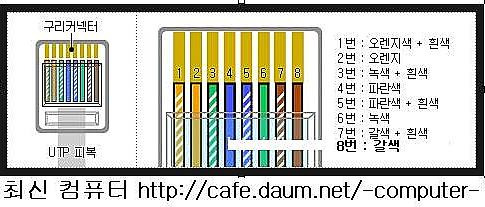


















RECENT COMMENT